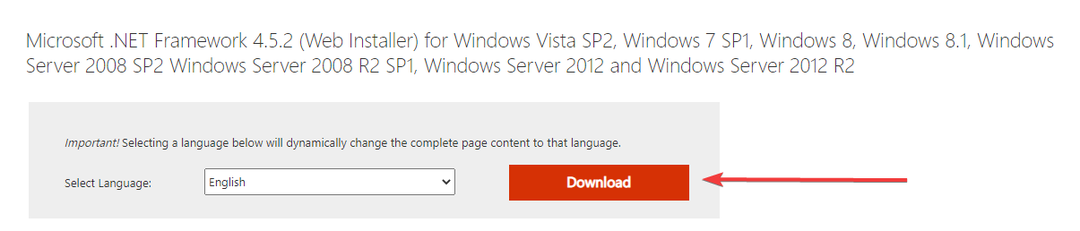- Problemy z awariami OBS w systemie Windows 10 są często spowodowane przez aplikację karty graficznej lub nieaktualne wersje.
- W takim przypadku nie trać więcej czasu i po prostu zastosuj naszą procedurę, jak łatwo zresetować tę aplikację.
- Możesz również ponownie zainstalować OBS, korzystając z oficjalnej strony pobierania i wykonując czynności opisane poniżej.
- Jeśli OBS ciągle się zawiesza na twoim komputerze, po prostu rozważ bliższe przyjrzenie się również trybowi gry.

xZAINSTALUJ KLIKAJĄC POBIERZ PLIK
To oprogramowanie naprawi typowe błędy komputera, ochroni Cię przed utratą plików, złośliwym oprogramowaniem, awarią sprzętu i zoptymalizuje komputer pod kątem maksymalnej wydajności. Napraw problemy z komputerem i usuń wirusy teraz w 3 prostych krokach:
- Pobierz narzędzie do naprawy komputera Restoro który jest dostarczany z opatentowanymi technologiami (patent dostępny) tutaj).
- Kliknij Rozpocznij skanowanie aby znaleźć problemy z systemem Windows, które mogą powodować problemy z komputerem.
- Kliknij Naprawić wszystko naprawić problemy mające wpływ na bezpieczeństwo i wydajność komputera
- Restoro zostało pobrane przez 0 czytelników w tym miesiącu.
OBS lub Open Source Broadcaster jest darmowym i otwarte źródło narzędzie programowe, którego można używać do przesyłania strumieniowego i nagrywania programów. Jest dość popularny i użytkownicy go uwielbiają.
Mimo to, jak z każdym innym program, OBS nie jest odporny na błędy i usterki. Jednym z najczęstszych z nich jest awaria OBS! błąd.
Dostępnych jest jednak kilka obejść, które mogą pomóc w pozbyciu się tego denerwującego Okna 10 problem na dobre. Czytaj dalej, aby znaleźć je wszystkie.
Jak mogę naprawić Woops, OBS uległ awarii?
1. Zresetuj aplikację karty graficznej

Jednym z najłatwiejszych sposobów radzenia sobie z tym problemem jest zresetowanie aplikacji karty graficznej zainstalowanej na twoim PC.
Metody różnią się w zależności od aplikacji, chociaż zwykle polegają na otwarciu aplikacji i naciśnięciu przycisku Resetowanie przycisk, który najprawdopodobniej znajduje się w Ustawienia Sekcja.
2. Zmień kompatybilność OBS

- Kliknij prawym przyciskiem myszy OBS i kliknij Nieruchomości.
- w Nieruchomości okno dialogowe, wybierz Zgodność.
- Wybierz Uruchom program w trybie zgodności dla pole wyboru.
- Z rozwijanego pola, które zostanie włączone, wybierz Okna 10.
- Kliknij Zastosować oraz ok.
- Ponadto kliknij Zmień ustawienia dla wszystkich użytkowników przycisk na dole.
- Pod Kompatybilność dla wszystkich użytkowników w nowym oknie dialogowym, które się otworzy, zmień tryb zgodności na Okna 10 przy użyciu tego samego procesu, o którym mowa powyżej.
- Kliknij Zastosować oraz ok dla Nieruchomości okno dialogowe do zamknięcia.
- Ponadto kliknij prawym przyciskiem myszy OBS program i wybierz Rozwiązywanie problemów ze zgodnością. Postępuj zgodnie z instrukcjami wyświetlanymi na ekranie, aby wykluczyć niezgodność będącą jednym z powodów nieprawidłowego działania programu.
Może to być inny sposób radzenia sobie z błędem, ponieważ często występują konflikty zgodności, które powodują pojawianie się błędów.
Wystarczy zastosować powyższą procedurę, a następnie ponownie uruchomić program OBS. Tym razem nie powinno być żadnego błędu.
3. Odinstaluj i ponownie zainstaluj OBS

- Kliknij Początek > Ustawienie > Aplikacja.
- Na Aplikacje i funkcje strona, która się otworzy, zostanie wyświetlona lista wszystkich aplikacji zainstalowanych na komputerze.
- Wybierz OBS z tej listy, aby ujawnić Odinstaluj.
- Kliknij go i postępuj zgodnie z instrukcjami wyświetlanymi na ekranie, aby całkowicie usunąć aplikację z komputera.
- Aby ponownie zainstalować aplikację, przejdź do oficjalna strona pobierania OBS.
- Tam zobaczysz link do pobrania na komputer z systemem Windows.
- Kliknij go, aby pobrać plik .exe.
- Postępuj zgodnie z instrukcjami wyświetlanymi na ekranie, aby zainstalować OBS na swoim komputerze.
Inną metodą, która działa przez większość czasu, jest odinstalowanie aplikacji powodującej problemy i ponowne jej zainstalowanie. Nie powinieneś mieć żadnych problemów ze świeżą instalacją OBS na swoim komputerze.
4. Wyłącz tryb gry w systemie Windows 10

- Kliknij Początek > Ustawienie > Hazard.
- w Pasek gier okna, wybierz Tryb gry z lewej kolumny.
- Po prawej stronie przełącz Użyj trybu gry ustawienie na wyłączony pozycja.
Może się to wydawać dziwne, ponieważ tryb gry dostarczany z aktualizacjami Windows 10 Creators i OBS prawdopodobnie nie będzie miał między nimi bezpośredniego połączenia.
Mimo to niektórzy twierdzą, że wyłączenie trybu gry na ich komputerze pomogło pozbyć się błędu awarii OBS. Dlatego nie wahaj się również zastosować powyższych kroków.
Czy zastosowałeś powyższe wskazówki? Daj nam znać, który z nich działał dla Ciebie w obszarze komentarzy poniżej.
 Nadal masz problemy?Napraw je za pomocą tego narzędzia:
Nadal masz problemy?Napraw je za pomocą tego narzędzia:
- Pobierz to narzędzie do naprawy komputera ocenione jako świetne na TrustPilot.com (pobieranie rozpoczyna się na tej stronie).
- Kliknij Rozpocznij skanowanie aby znaleźć problemy z systemem Windows, które mogą powodować problemy z komputerem.
- Kliknij Naprawić wszystko rozwiązać problemy z opatentowanymi technologiami (Ekskluzywny rabat dla naszych czytelników).
Restoro zostało pobrane przez 0 czytelników w tym miesiącu.
Często Zadawane Pytania
Problemy z kompatybilnością OBS są często odpowiedzialne za tę nieprzyjemną sytuację. W każdym razie wskazówki znalezione w tym szybki przewodnik, jak rozwiązać problemy z awariami OBS działa jak urok.
Tak. Spójrz na to artykuł o tym, jak rozwiązać uszkodzone pliki OBS jeśli masz poprzednie nagranie, którego nie możesz otworzyć.
OBS to świetny program do przesyłania strumieniowego i nagrywania wideo. Jeśli napotkasz jakiekolwiek problemy, spójrz na to poradnik poświęcony rozwiązywaniu problemów z nagrywaniem dźwięku w grze OBS.